Această problemă apare destul de des, iar dacă a trecut pe lângă tine, atunci ești foarte norocos. Am întâlnit în mod repetat diverse erori și o piață Google Play complet nefuncțională pe Android, așa că vă împărtășesc experiența mea personală cu privire la modul de a readuce în stare de funcționare cel mai popular serviciu de la Good Corporation.
Deci, există diferite tipuri de defecțiuni în Magazinul Google Play: probleme tehnice pe partea de service, erori constante, blocări ale aplicației și inoperabilitate completă. În această instrucțiune, voi oferi câteva sfaturi utile despre cum să remediați totul.
1. Reporniți Android
Primul pas este să reporniți dispozitivul. Acest lucru rezolvă de obicei majoritatea problemelor cu Google Play. Dacă nu ajută, mergi mai departe.
2. Resetați setările Google Play Market
Pentru aceasta:
1. Accesați setări.
2. Deschideți Aplicații sau Manager aplicații.
3. Găsiți Google Play Store în listă și faceți clic pe el.
4. În fereastra de setări ale aplicației, selectați „Ștergeți datele” și „Ștergeți memoria cache”.

Cred că acest lucru ar trebui să ajute și mai mulți utilizatori, dar dacă nu, mergeți mai departe.
3. Dezinstalați actualizările Google Play Market
Procedăm în același mod ca în pasul 2, dar acum în loc de „Ștergeți datele” și „Ștergeți memoria cache”, faceți clic pe „Ștergeți actualizările”.

Aceasta va readuce Play Market la starea inițială la momentul instalării.
4. Resetați setările aplicației Servicii Google Play
Accesați din nou setări, deschideți „Aplicații” și găsiți „Servicii Google Play” în listă. Deschideți-l și ștergeți memoria cache și datele, de asemenea.

5. Ștergeți memoria cache și datele Google Services Framework
Accesați Setări → Aplicații → fila Toate. Selectați „Google Services Framework”. Faceți clic pe „Ștergeți datele” și „Ștergeți memoria cache”.

6. Aplicația Conturi Google este dezactivată
Accesați Setări → Aplicații → fila Toate. Selectați Conturi Google. Dacă această aplicație este dezactivată, vă rugăm să o activați.

7. Activați „Manager de descărcare”
În secțiunea de aplicații, glisați spre stânga pentru a accesa fila „Toate” și deschideți „Manager de descărcare”. Dacă îl aveți dezactivat, faceți clic pe „Activați”.

Dacă este deja activat, iar sfaturile anterioare nu au ajutat și Google Play nu funcționează, continuați.
8. Ștergeți contul dvs. Google și restaurați-l
Puteți afla mai multe despre acest lucru în instrucțiunile: . Acolo, la pasul 6, selectați „Ștergeți contul”.

9. Aplicații care blochează Google Play Market
Unele programe pot bloca Magazinul Play. De exemplu, binecunoscuta aplicație Freedom, care vă permite să faceți gratuit achiziții în aplicație, poate interfera cu funcționarea normală a magazinului de aplicații Google.
10. Configurați fișierul „gazde”.
Dacă aveți aplicația instalată, atunci acest articol este doar pentru dvs.
Această metodă necesită drepturi de root. Le puteți obține folosind următoarele instrucțiuni:
Mai întâi, dezactivați aplicația Freedom (în meniul programului, selectați „Oprire”) și abia apoi ștergeți-o.
După aceea, instalați aplicația sau . Apoi găsiți pe parcurs /system/etс/ fișierul „hosts”, deschideți-l cu un editor de text și lăsați doar această linie (dacă nu, scrieți-l):
127.0.0.1 localhost

Salvați modificările. După aceasta, reporniți gadgetul Android.
11. Hard Reset Android
Aceasta este metoda cea mai radicală care va șterge toate datele de pe unitatea internă. Datele de pe cardul de memorie vor rămâne intacte. Instrucțiunile complete sunt pe site-ul nostru: (urmați linkul, aveți nevoie de a doua metodă din articol).

Acest sfat vă va ajuta cu siguranță, așa că nu vă fie teamă - poate fi și folosit. Principalul lucru este să creați o copie de rezervă a sistemului înainte de aceasta. Cum să faceți acest lucru, citiți paragraful 6 din aceste instrucțiuni.
După aceasta, la prima pornire, veți putea restaura toate datele din backup-ul creat anterior (backup).
12. Verificați conexiunea la internet
Verificați conexiunea la rețea. Dacă nu se deschide niciun site web în browser, reporniți routerul și corect.
13. Setați ora corectă (eroare „Fără conexiune”)
Dacă apare eroarea „Fără conexiune”, deși internetul funcționează, atunci acest punct din instrucțiunile noastre ar trebui să vă ajute.
Setați ora corectă și introduceți fusul orar corect. Cel mai bine este să păstrați aceste setări sincronizate cu rețeaua dvs. Pentru a face acest lucru, accesați „Setări” → „Dată și oră” și bifați caseta de lângă „Data și ora rețelei” și „Fusul orar al rețelei”.
14. Blocarea IP-ului Google
UPD 23.04.2018 După ce Telegram a fost interzis în Rusia, Roskomnadzor a blocat peste 18 milioane de adrese IP Google, motiv pentru care mulți utilizatori au avut probleme în conectarea la serviciile companiei, inclusiv la Play Market.
Pentru a restabili accesul la magazinul de aplicații pe Android, utilizați . Deoarece Google Play nu se deschide, va trebui să descărcați un client VPN (de exemplu,
Uneori se întâmplă ca Play Market să nu mai funcționeze, acest lucru poate apărea din cauza multor probleme tehnice. Eșecurile serviciului pot fi rezolvate cu ușurință, trebuie doar să utilizați manipulările corecte și să obțineți rezultatul dorit. Astăzi vom lua în considerare principalele modalități de a rezolva dificultățile care au apărut. S-a dovedit că există o mulțime de motive, iar abordarea lor nu este dificilă.
Ce trebuie să faceți dacă Play Market nu funcționează.
Prima metodă, când apar dificultăți, este să ne gândim că trebuie să repornim dispozitivul. S-a dovedit că proprietarii de dispozitive care rulează sistemul de operare Android se confruntă adesea cu anumite blocări, iar performanța unor aplicații este întreruptă. Acum este ușor să eliminați toate aceste dificultăți, trebuie doar să reporniți tableta sau smartphone-ul apăsând doar un buton.
A doua metodă este să resetați setările.
Uneori se întâmplă ca serviciul de sistem Google Play să nu mai funcționeze din cauza colectării de informații inutile și a dus la consecințe nedorite. Acum, este ușor să te ocupi de asta, trebuie doar să mergi mai întâi la setările dispozitivului nostru, să găsești acolo un element numit „Aplicații”, apoi să selectezi serviciul de sistem Play Market și, când se deschide fereastra, trebuie să selectezi valori precum precum „Ștergeți datele” și „Rulați ștergerea memoriei cache”.

A treia metodă este eliminarea actualizării, care poate interfera cu funcționarea corectă.
Acțiunile care vor trebui făcute de data aceasta sunt aproape identice cu cele făcute în ultimul paragraf, singurul lucru care trebuie șters nu este cache-ul, ci actualizările instalate, readucerea stării la poziția standard. Se întâmplă ca sistemul să fie actualizat automat, dar noua versiune nu este finalizată și, din această cauză, apar o grămadă de probleme.
A patra metodă este să resetați setările aplicației.
Se întâmplă uneori ca o simplă resetare a unei aplicații de sistem să vă permită să rezolvați problema care a apărut pentru a face acest lucru, mergem din nou la meniul „Aplicații”, care se află în setările dispozitivului nostru, și facem o resetare; datorită unui singur buton. În cazuri frecvente, acest articol rezolvă problema.

A cincea metodă este să activați funcția „Manager de descărcare”.
Se întâmplă ca telefonul să oprească deschiderea magazinului de aplicații doar din motivul că funcția de sistem „Manager de descărcare” a fost dezactivată, pentru a verifica funcționarea acesteia, o persoană trebuie să meargă la meniul „Setări”, să selecteze toate aplicațiile acolo și să găsească software-ul corespunzător și, dacă este dezactivat, activați-l cu succes.

După ce ați făcut aceste setări, trebuie să reporniți dispozitivul nostru și să vă asigurați că problema este rezolvată.
A șasea metodă este să vă ștergeți contul Google.
După ce ștergeți acest cont, există șansa să pierdeți o cantitate mare de informații, din acest motiv, este mai bine să faceți o copie de rezervă a datelor, astfel încât să nu vă faceți griji cu privire la procesul de restaurare a informațiilor necesare mai târziu . Mergem la secțiunea de conturi și îl găsim pe cel care este responsabil pentru Google.

În fața ta se va deschide o fereastră în care va trebui să dai clic pe numele căsuței poștale.

Imediat după aceasta, trebuie să selectați acele elemente pe care doriți să le sincronizați. Desigur, procesul de sincronizare este cel care ajută la asigurarea că informațiile necesare sunt salvate în cont, adică după reconectare, toate informațiile necesare vor fi returnate automat la locul potrivit.

După ce ați ales ce trebuie să salvați, trecem direct la procesul de ștergere a contului dvs. După ce a fost șters, deschideți din nou Play Market, ar trebui să apară o fereastră inițială în care vi se va cere să introduceți numele de utilizator și parola pentru a vă autentifica. Înainte de a deschide din nou această aplicație de sistem, este recomandat să reporniți dispozitivele, astfel încât toate setările să se piardă și să puteți începe verificarea funcționalității fără a îngheța.
A șaptea metodă este aplicațiile care sunt incompatibile cu dispozitivul.
S-a dovedit că oamenii instalează adesea o varietate de software, în urma cărora dispozitivul lor începe să sufere, văd cum dispozitivul începe să înghețe și unele utilități se blochează. Acum, tocmai astfel de aplicații incompatibile pot afecta performanța utilităților de bază, care includ Magazinul de aplicații. Eliminarea programelor nedorite ajută o persoană să obțină rezultatul dorit și să forțeze Play Market să se deschidă.
A opta metodă este configurarea unui fișier precum HOSTS.
Dacă ați observat că pe dispozitivul dvs. a fost instalat un utilitar precum Freedom, atunci această metodă va fi interesantă pentru dvs. S-a dovedit că puteți efectua unele manipulări și, ca rezultat, vedeți dacă se obține rezultatul dorit sau dacă nu afectează nimic. Începem prin a merge la managerul de aplicații, apoi dezactivăm software-ul Freedom și îl eliminăm de pe dispozitivul nostru. După finalizarea acestei operațiuni, reporniți dispozitivul și încercați să activați din nou serviciul de sistem.
A noua metodă este HARD RESET pe dispozitiv.
Această metodă este considerată cardinală, deoarece cu ajutorul ei puteți face o resetare completă a tuturor setărilor dispozitivului nostru, iar acest lucru vă va permite să readuceți telefonul la setările din fabrică. Desigur, după aceasta totul va fi șters de pe telefon și există posibilitatea ca totul să fie restaurat într-un mod nou. Pentru a efectua această resetare hard, trebuie să mergeți la elementul „Backup and reset” din setări și acolo puteți selecta o resetare din fabrică și puteți fi de acord că toate fișierele vor fi șterse.

De obicei, această metodă vă permite să rezolvați cu adevărat problema, deoarece smartphone-ul sau tableta dvs. devin ca și cum tocmai ar fi fost cumpărate dintr-un showroom, ceea ce înseamnă că nu există probleme cu ea.
Metoda numărul 10 – lipsa conexiunii la Internet.
Există posibilitatea ca Internetul de pe dispozitivul dvs. să fi fost oprit, ceea ce înseamnă că nu puteți accesa magazinul de aplicații, problema poate fi rezolvată prin simpla conectare la rețeaua generală de Internet;
A unsprezecea metodă – contul GOOGLE a fost dezactivat.
Au existat cazuri în care sincronizarea obișnuită a contului a fost dezactivată și, din acest motiv, o persoană nu s-a putut conecta la magazinul de aplicații de care avea nevoie, această problemă poate fi rezolvată și în câteva minute, trebuie doar să accesați secțiunea Setări, selectați „ Conturi” și încercați să-l activați acolo Contul Google dacă a fost de fapt dezactivat.
A douăsprezecea metodă este verificarea datei și orei setate.
Dacă eroarea tot nu dispare, iar rețeaua de internet este configurată normal, atunci puteți încerca să setați data și ora corecte pe dispozitiv. Acest lucru vă va permite să sincronizați unele setări necesare pentru funcționarea serviciilor de sistem Android. Setarea datei și orei se află în meniul „Setări”, în secțiunea „Data și ora telefonului”. Puteți efectua automat ajustarea selectând fusul orar.
Majoritatea proprietarilor de dispozitive Android folosesc serviciile magazinului oficial Play Market de la gigantul IT Google, ceea ce, în general, nu este surprinzător. Aici, fiecare utilizator poate găsi orice conținut care să răspundă nevoilor sale, fie că este vorba de programe speciale, filme, muzică sau jocuri. Cu toate acestea, situațiile nu sunt neobișnuite când Google Play Market nu funcționează pe Android.
Astfel de defecțiuni ale serviciului pot apărea din mai multe motive. Acum ne vom uita la ceea ce poate cauza problema și vom sugera cele mai eficiente modalități de a o elimina.
De fapt, motivele care provoacă o astfel de eroare pot fi foarte diverse, cele mai frecvente sunt:
- Nu există nicio conexiune la internet, cauzată, de exemplu, de o eroare a setărilor (smartphone, router etc.).
- Problemele tehnice din partea pieței de joc în sine sunt destul de rare, dar nu sunt excluse.
- Probleme cu dosarul gazde, care este editat de sistem automat.
- Există un conflict între o aplicație instalată și Google Play.
- Parametrii de dată/oră sunt incorecți.
- Alte.
În primul rând, ceea ce trebuie să facem este pur și simplu să ne repornim smartphone-ul. Cert este că această procedură banală poate fi o soluție eficientă nu numai cu problema descrisă, ci și în alte cazuri de „înghețare” a sistemului. Dacă repornirea dispozitivului nu a avut niciun efect, continuați.
Resetați actualizările
O procedură destul de eficientă. Acțiunile noastre - accesați „Setări”:

Deschis " Aplicații„(poate „Application Manager”), din lista care se deschide găsim Google Play, presa. În fereastra care se deschide, faceți clic pe poziția „ Dezinstalează actualizările„pentru a readuce Magazinul Play la starea inițială:

Repornim gadgetul și încercăm să ne autentificăm. Ce, nu există încă niciun motiv de bucurie? Atunci hai să continuăm.
Resetați setările și ștergeți memoria cache
Din nou, prin setările principale, accesați „ Aplicații", găsim " Google Play", deschis. Mai întâi, „atingeți” pe „ Ștergeți datele", apoi " Goliți memoria cache»:

Repornim și încercăm să ne conectăm la Google Play. Dacă întrebarea „de ce nu se deschide piața de joacă” este încă relevantă, să continuăm „să dansăm cu o tamburină”.
Corectarea datelor serviciului GP
Ca și în al treilea pas, din „Setări” mergem la „ Aplicații", găsim " Servicii Google Play", ștergeți datele și ștergeți memoria cache:

Ștergeți datele și memoria cache Google Services Framework
Să urmăm calea bătută" Setări» → « Aplicații" În " Toate„găsește și deschide” Cadrul serviciilor Google" Ștergeți datele și ștergeți memoria cache:

Verificarea funcționării conturilor Google
Este foarte posibil ca din anumite motive această funcție să fi fost dezactivată, motiv pentru care piața de joc nu funcționează pe Android. Este ușor să remediați situația. Din setările din „ Aplicații„trebuie să deschidem fila” Toate", alege" Conturi Google„și, dacă această aplicație este cu adevărat dezactivată, atunci conectați-o și, în același timp (dacă este necesar) ștergeți memoria cache:

Depanarea Managerului de pornire
Dezactivarea managerului de boot poate fi, de asemenea, o problemă probabilă, așa că pentru a o exclude, mergem la „ Aplicații„, glisați spre stânga pentru a merge la „ Toate"si deschide" Administrator de descărcări" Dacă este necesar, activează-l și, dacă este detectată prezența unui cache, șterge-l și:

Eliminarea și restabilirea Contului dvs. Google
O altă metodă eficientă, căreia i-au fost dedicate instrucțiuni detaliate „” pe site-ul nostru. După procedura de ieșire descrisă, .
Rezolvarea conflictului aplicației
După cum am menționat mai sus, există aplicații care pot bloca Google Play. Un astfel de program este Freedom. Jucătorii avansați probabil înțeleg despre ce vorbim. Cert este că Freedom vă permite să ocoliți verificarea licenței Market pentru a cumpăra gratuit tot felul de bunătăți plătite în jocuri (monede, cristale, extensii etc.), pentru care utilizatorul poate plăti cu un card fals:

Utilizarea inadecvată a unei aplicații sau ștergerea necorespunzătoare a acesteia este unul dintre cele mai frecvente motive pentru eșecul Google Play Market cauzat de modificările în „ gazde" Pentru a lucra cu aplicația (instalare și dezinstalare). Mai multe informații despre cum să corectați situația pot fi văzute într-un videoclip special:
Curățarea fișierului „gazde”.
Merită să ne oprim asupra acestui punct mai detaliat. Faptul este că probabil că nu aveți instalată aplicația Freedom (vezi mai sus), dar poate fi o problemă cu fișierul și iată de ce. Fișierul hosts al sistemului Android (precum și Windows) stochează o bază de date de site-uri, precum și adresele IP ale acestora. Și de fiecare dată când deschideți un anumit site, sistemul va accesa fișierul „gazde” și numai după aceea serverul DNS. Adică, de fapt, fiind în principiu un filtru primitiv (firewall), gazdele pot, din motive de securitate, să blocheze accesul la aproape orice site, inclusiv Google Play.
Atunci apare nevoia de a-l edita. Pentru aceasta vom avea nevoie de un manager de fișiere, de exemplu, și (din moment ce vom avea de-a face cu un fișier de sistem).
Lansați ROOT Explorer, găsiți folderul sistem:

Conține un folder etc, intrați în el și setați drepturile R/V(Citește/Scrie) făcând clic pe butonul corespunzător din colțul din dreapta sus:

La cererea sistemului de drepturi de superutilizator, oferim:

Acum să deschidem gazdeși începe să-l editezi. În mod implicit, ar trebui să conțină o singură linie - 127.0.0.1 localhost. Dacă vedeți două sau mai multe rânduri, înseamnă că alte programe și-au făcut modificările, așa că ștergem tot ce nu este necesar fără milă:

Corectarea setărilor de dată și oră
Dacă a existat un eșec în această poziție (care ar putea bloca și accesul la piața de joc), atunci:
- Deschis " Setări»
- la capitolul " Sistem"găsiți articolul" data si ora", deschis.
- Introduceți datele corecte și salvați modificările.
Resetați setările Android (sau Hard Reset)
Acesta este ultimul, ca să spunem așa, lovitură de control din arsenalul nostru, dacă sunteți convins că nu există probleme cu conexiunea la Internet, iar toate metodele descrise nu au adus rezultatul așteptat (de care mă îndoiesc foarte mult). Ce ar trebui sa facem:
- Mergi la " Setări"si deschide" Recuperare și resetare”, fără a uita să facem o copie de rezervă.
- Selectați " Resetați».
- „Atingeți” pe câmpul „ Resetați telefonul».
- În cele din urmă, faceți clic pe „ Șterge totul».
Această procedură va șterge toate datele de pe stocarea internă a dispozitivului, lăsând intacte informațiile de pe cardul de memorie.
Poate că despre asta am vrut să vorbim pe această temă. Poate ați avut o experiență de succes în rezolvarea unei probleme care nu a fost descrisă în articol, vă vom fi recunoscători dacă o împărtășiți cititorilor noștri. Noroc!
Pentru a vă bucura de toate beneficiile Google Play, trebuie mai întâi să vă înregistrați un cont. Dacă întâmpinați probleme la conectare, căutați o soluție în acest articol.
De ce nu funcționează Google Play
Uneori, când încercați să vă conectați la contul Google Play pe Android, apar probleme. O eroare foarte frecventă în aceste cazuri este: „Trebuie să vă conectați la contul dvs. Google. Repeta." Vă solicită să reintroduceți datele de conectare și parola.
Ce să faci dacă nu te poți conecta la contul tău?
Nu se poate conecta la contul Google Play
Această situație se poate întâmpla chiar dacă introduceți numele de utilizator și parola și sunteți 100% sigur că funcționează și este corect. Eroarea poate apărea din diverse motive - iată câteva modalități care pot ajuta la rezolvarea acestei probleme.
Primul lucru pe care trebuie să-l faceți este să ștergeți memoria cache Google Play, pentru a face acest lucru trebuie să mergeți la Setări - Aplicații - Gestionare aplicații - Google Play și să faceți clic pe Ștergeți datele, Ștergeți memoria cache.
După aceasta, reporniți dispozitivul și este recomandabil să scoateți bateria din acesta. Apoi încercați să vă conectați din nou. Dacă acest lucru nu ajută, mergi mai departe.
Dacă tot nu vă puteți conecta la contul dvs. Google, faceți următoarele:
- Accesați Setări - Aplicații - Toate. Găsiți Servicii Google Play, Cadrul Servicii Google și Servicii Google Play.
- Opriți serviciile, ștergeți toate datele, inclusiv actualizările.
- Apoi ștergeți din nou memoria cache. Apoi, trebuie să accesați Setări - Conturi - Google și să debifați toate casetele în sincronizare.
- Apoi, trebuie să reporniți smartphone-ul sau tableta Android din nou și să puneți casetele de selectare înapoi de la punctul anterior, apoi să reporniți din nou.
- Acum încercăm să ne autentificăm din nou.
Acești pași ar trebui să ajute în majoritatea cazurilor. Dar dacă acest lucru tot nu vă ajută, atunci creați o copie de rezervă a dispozitivului și resetați telefonul, smartphone-ul sau tableta la setările din fabrică. Mai bine, reinstalați Android sau actualizați la cea mai recentă versiune.
Dacă aveți întrebări, întrebați în comentarii, voi încerca să vă răspund.
De ce nu funcționează Play Market pe Android și nu spune nicio conexiune? Uneori, când încercați să vă conectați la Google Play Market (Google Play Market) de pe un dispozitiv Android (smartphone sau tabletă), apar probleme care vă împiedică să vă conectați la contul dvs.
Ce ar trebui să faceți dacă nu vă puteți conecta la contul dvs. în Magazinul Play și apare un mesaj care spune că trebuie să vă conectați la contul dvs.?
Această situație se poate întâmpla chiar dacă introduceți numele de utilizator și parola și sunteți 100% sigur că funcționează și este corect. Eroarea poate apărea în multe cazuri și cauza ei este dificil de aflat în fiecare caz specific, dar iată câteva modalități care pot ajuta la rezolvarea acestei probleme. Dacă nu vă puteți conecta la contul dvs. Google, citiți mai departe și urmăriți videoclipul!
Primul lucru pe care trebuie să-l faceți este să ștergeți memoria cache din Google Play Store, pentru a face acest lucru trebuie să mergeți la Setări - Aplicații - Gestionare aplicații - Google Play și să faceți clic pe Ștergeți datele, Ștergeți memoria cache.
După efectuarea acestor pași simpli, reporniți dispozitivul, tableta sau smartphone-ul și este indicat să scoateți bateria din acesta. Apoi încercați să vă conectați din nou la Google Play Market. Dacă acest lucru nu ajută, mergi mai departe.
Dacă tot nu vă puteți conecta la contul dvs. Google Play, procedați în felul următor:
Accesați Setări - Aplicații - Toate și pentru Google Play Market, Google Services Framework și Google Play Services, opriți serviciile, ștergeți toate datele, inclusiv actualizările, apoi ștergeți din nou memoria cache. Apoi, trebuie să accesați Setări - Conturi - Google și să debifați toate casetele în sincronizare. Apoi, trebuie să reporniți smartphone-ul sau tableta Android din nou și să puneți casetele de selectare înapoi de la punctul anterior, apoi să reporniți din nou. Acum încercăm să intrăm din nou pe piața jocurilor.
Acești pași ar trebui să vă ajute în majoritatea cazurilor dacă nu vă puteți conecta la Magazinul Google Play de pe smartphone-ul sau tableta Android. Dar dacă acest lucru tot nu vă ajută, atunci creați o copie de rezervă a dispozitivului și resetați telefonul, smartphone-ul sau tableta la setările din fabrică sau, mai bine, reinstalați Android sau actualizați la cea mai recentă versiune.
O altă problemă populară pe Android este blocarea accesului la dispozitiv folosind o cheie de model. Adesea, oamenii, care au introdus și au creat o parolă pentru sistemul de operare Android sub forma unui model, simbol, figură, o uită. Am scris despre cum să deblochezi o cheie de model Android